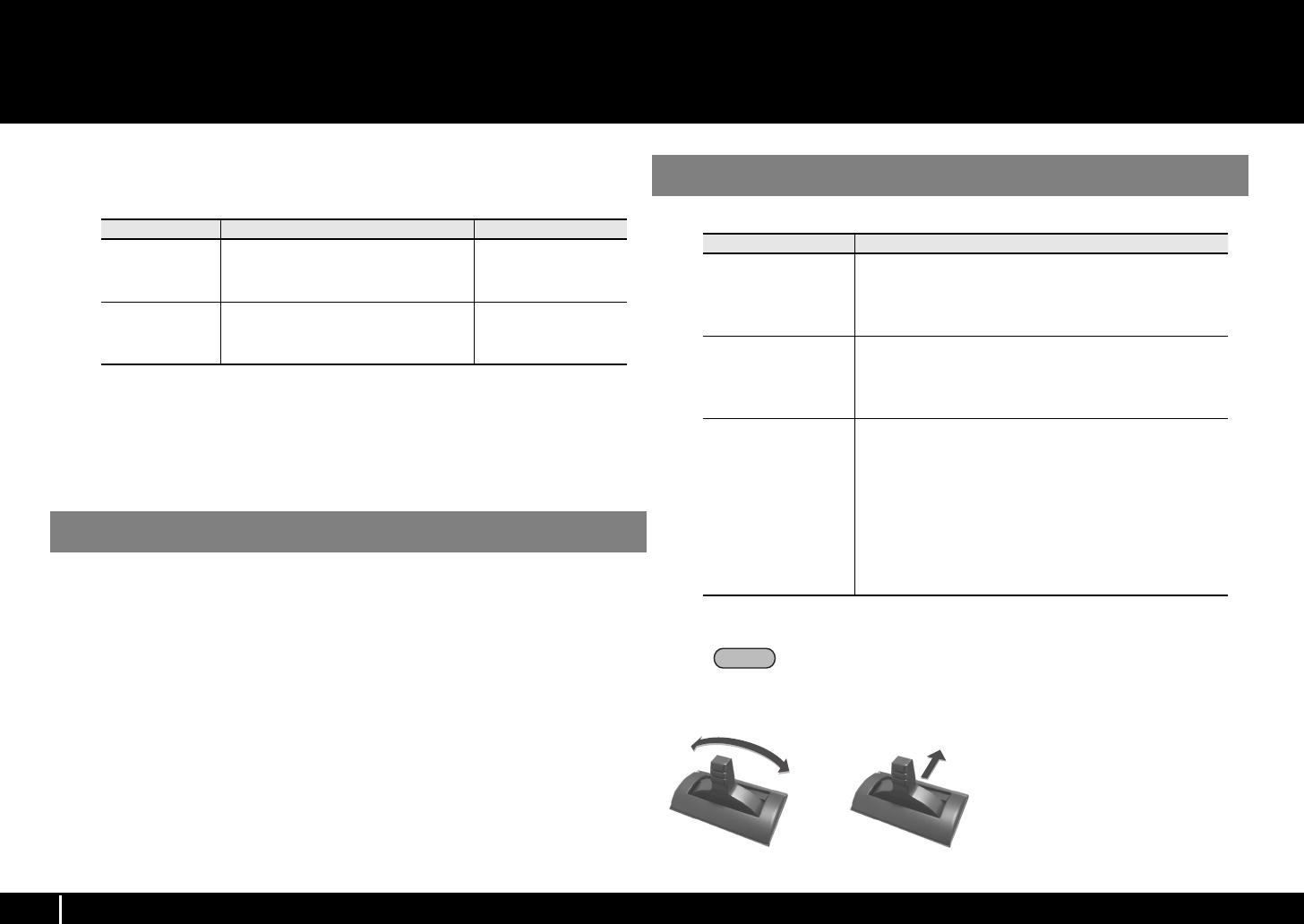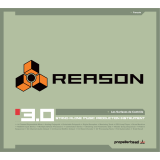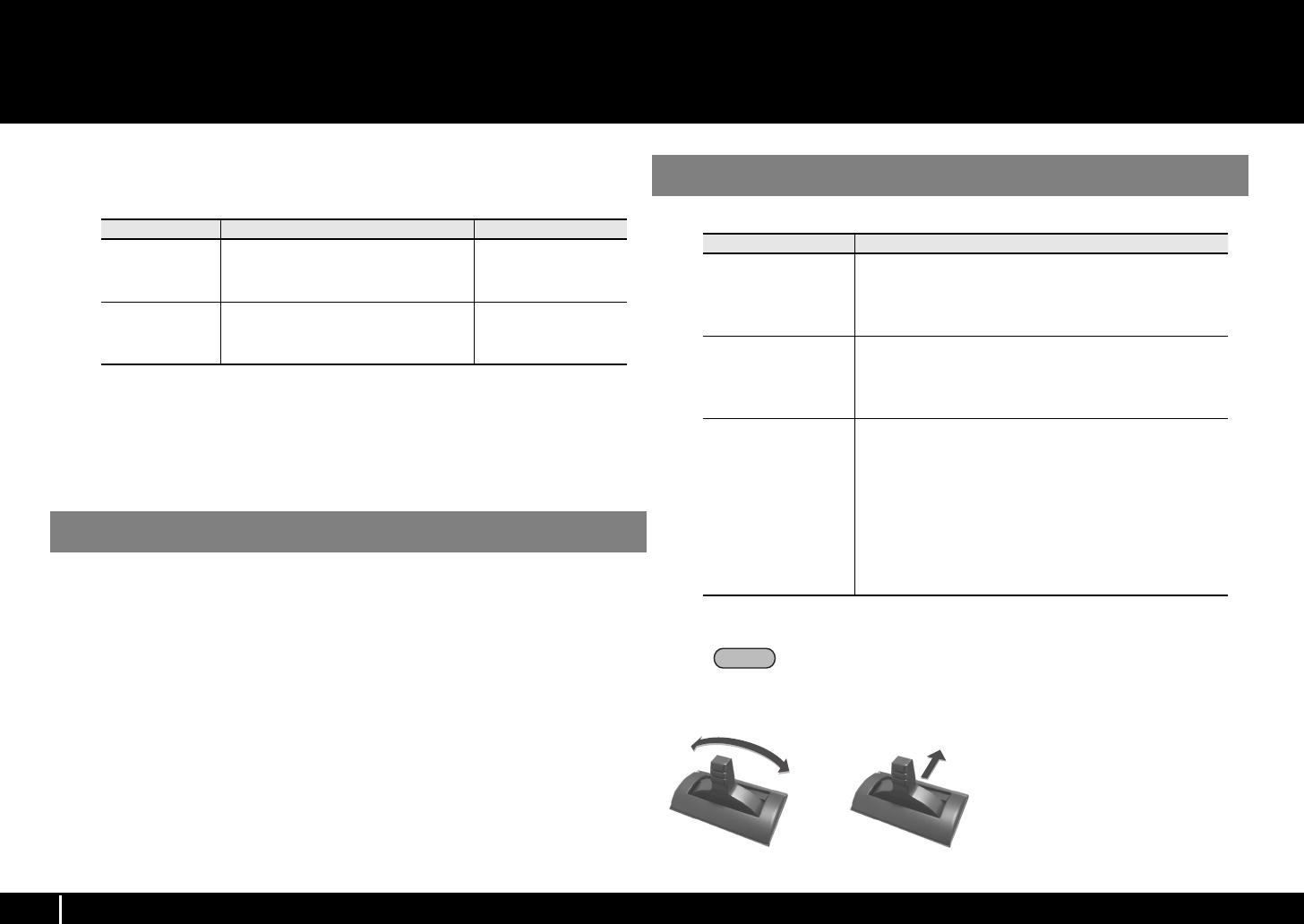
12
Jeu au clavier (mode Play)
Le mode Play vous permet de jouer au clavier. Dans ce mode, vous pouvez également
utiliser les contrôleurs du PCR pour commander votre logiciel ou le module son.
Le PCR fonctionne selon deux modes principaux.
À sa mise sous tension, le PCR-300/500/800 est en mode Play.
Pour basculer du mode Edit (p. 21) au mode Play, appuyez sur le bouton [EDIT]
ou [CANCEL]. Dans ce cas, tous les réglages non validés sont abandonnés.
Lorsque vous jouez au clavier en mode Play, le module son émet des sons signalant
l'envoi des messages de note.
1 Définissez le canal actif du PCR (canal de transmission MIDI).
Réglez ensuite le canal de transmission MIDI du PCR sur le canal de réception MIDI
du module son.
Pour savoir comment procéder, reportez-vous à la section Sélection du canal actif
(canal de transmission MIDI) (p. 13).
2 Depuis le PCR, sélectionnez un son sur le module son.
Pour sélectionner des sons, suivez la procédure indiquée à la section Sélection de
sons (Program Change/Bank) (p. 14).
3 Jouez au clavier.
Une fois les réglages terminés, jouez au clavier en mode Play. Des messages
MIDI sont envoyés à l'application.
* Le PCR n'étant pas doté d'un générateur de son intégré, il ne peut émettre aucun son de manière
autonome.
Cette section décrit les principales fonctions pratiques pour la performance.
Pendant que vous jouez au clavier, vous pouvez actionner le levier bender vers
la gauche pour diminuer la hauteur de ton ou vers la droite pour l'augmenter.
C'est ce que l'on appelle un effet de « pitch bend ». Si vous éloignez le levier
de vous, vous appliquez alors un vibrato. C'est ce que l'on appelle un effet
de « modulation ».
Si vous actionnez le levier vers la gauche ou la droite tout en l'éloignant de vous,
les deux effets sont appliqués simultanément.
fig.PitchBend-e.eps
* La plage de variation du pitch bend
dépend des réglages du module son.
* Si vous affectez des messages MIDI
différents au levier bender, l'effet
de pitch bend et l'effet de
modulation ne sont pas appliqués.
Mode Descriptif Activation
Mode Play
Mode dans lequel vous pouvez jouer
au clavier et utiliser les contrôleurs.
Les messages MIDI sont transmis par
chaque contrôleur.
À la mise sous tension
À la sortie du mode Edit
Mode Edit (p. 21)
Mode dans lequel vous pouvez affecter
des messages MIDI à chaque contrôleur,
envoyer ou recevoir des données en bloc
et effectuer des réglages système.
Lorsque vous appuyez
sur le bouton Edit
Préparatifs
Fonctions pratiques de performance
But Description
Modifier la hauteur
de la note jouée
(Pitch Bend)
Lorsque vous déplacez le levier bender vers la gauche
ou la droite, le clavier envoie des messages de pitch bend
qui modifient la hauteur de la note jouée.
* La plage de variation du pitch bend dépend des réglages
du module son.
Modifier la note jouée
(Modulation)
Lorsque vous éloignez le levier bender de vous, le clavier envoie
des messages de modulation (CC#01) qui appliquent au son
un effet de vibrato.
* La modification apportée au son dépend des réglages
du module son.
Changer d'octave
(Octave Shift)
Appuyez sur le bouton [OCTAVE -] ou [OCTAVE +] pour diminuer
ou augmenter la hauteur de ton du clavier d'une octave à la fois
(Octave Shift). Utilisez cette fonction lorsque vous voulez
augmenter ou diminuer la hauteur de ton du clavier.
Appuyez une fois sur le bouton [OCTAVE -] pour diminuer
la hauteur de ton d'une octave. Si vous appuyez à nouveau,
la hauteur de ton diminue d'une octave supplémentaire. La plage
d'octaves va de -4 (bas) à 5 (haut). Selon le changement d'octave
appliqué, le bouton [OCTAVE -] ou [OCTAVE +] s'allume.
Appuyez simultanément sur les boutons [OCTAVE -] et
[OCTAVE +] pour réinitialiser le réglage (0) ; la tessiture normale
du clavier est alors rétablie.
REMARQUE
Effet de pitch bend Effet de modulation
PCR-300_500_800_e.book 12 ページ 2007年2月27日 火曜日 午後12時23分